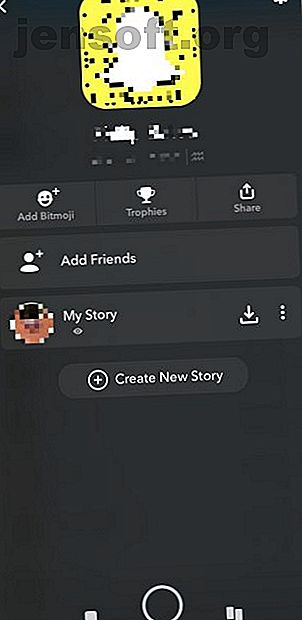
Hoe filters op Snapchat snel en gemakkelijk te gebruiken
Advertentie
Snapchat-filters zijn steeds populairder geworden sinds hun introductie in 2015. Maar als je nieuw bent bij Snapchat, kun je in de war raken over het gebruik van filters op Snapchat. Zodra u echter begint, kunnen filters verslavend zijn.
Dus, hoe gebruik je filters op Snapchat? En wat is het verschil tussen filters, geofilters en lenzen? In dit artikel leggen we alles uit wat je moet weten over het gebruik van Snapchat-filters.
Wat zijn Snapchat-filters?
Laten we beginnen met precies te bepalen wat Snapchat-filters zijn. Ze zijn gewoon een andere vorm van personalisatie, waarmee je elementen kunt toevoegen na een handomdraai. Zie ze als je foto's in kleine kunstwerken veranderen.
Wat is het verschil tussen een filter en een lens? Sommige mensen gebruiken ze door elkaar. Dit laatste wordt echter toegepast op video's, meestal tijdens het opnemen.
Lenzen gebruiken augmented reality om je gezicht aan te passen met geanimeerde functies. Ze worden meestal geactiveerd op uw camera aan de voorzijde. De populaire hondenlens geeft bijvoorbeeld gezichten grote oren en een slappe tong; terwijl een ander je een kroon van vlinders geeft.
Filters zijn meer statisch. U kunt onvolkomenheden aanpassen, kleurtinten wijzigen en afbeeldingen toevoegen. Als u de instellingen van uw smartphone omschakelt, kunt u ook gemakkelijk mensen vertellen waar u bent.
Hoe filters te gebruiken op Snapchat
Het is heel gemakkelijk om toegang te krijgen tot een reeks filters.
Open gewoon Snapchat, ervan uitgaande dat je al een account hebt. U wordt automatisch naar uw camera gebracht. Klik op de kleine cirkel (die mogelijk je verhaal weergeeft als je recent een snap hebt toegevoegd) in de linkerbovenhoek van het scherm.
Dit toont uw profiel. En je zou je Bitmoji, verhaal en trofeeën moeten kunnen zien. Als je nieuwsgierig bent naar het nummer dat wordt vermeld door je gebruikersnaam, moet je leren hoe je je Snapchat-score kunt verhogen. Hoe werkt de Snapchat-score en hoe krijg je je punten omhoog? weten hoe de Snapchat-score werkt en hoe je je punten kunt verzamelen? Laat ons je zien hoe je je Snapchat-score kunt verbeteren. Lees verder .
Tik op het tandwiel rechtsboven in je profiel, waarmee je Instellingen wordt geopend. Ga vervolgens naar Beheren> Filters . Schakel dit zodat het aan staat. Mogelijk wordt u gevraagd of u Snapchat-locatieservices wilt verlenen. Het is aan jou, maar dit geeft je toegang tot meer filters (we komen hier later op terug).
Keer terug naar uw camera door terug te klikken of de app opnieuw te starten. U kunt vervolgens uw filters testen door ergens op het scherm te tikken. Er verschijnt een reeks cirkels aan weerszijden van de knop die u normaal gesproken gebruikt om een foto te maken. U kunt op beide manieren vegen om een filter op uw foto toe te passen.


Sommige Snapchat-filters worden geactiveerd, afhankelijk van welke camera je gebruikt of wat er op je scherm staat. Voor de meesten wordt u verteld "Find A Face". Als je alleen de functie test en camera-verlegen bent, waarom dan niet online een foto van je favoriete beroemdheid vinden en zien hoe ze eruit zien als een cowboy?
Als je eenmaal een functie hebt toegepast die je leuk vindt, druk je op de ronde knop zoals normaal om een foto te maken. U kunt verdere aanpassingen toevoegen, maar nogmaals, daar komen we op terug. Let op: sommige Snapchat-filters zijn heel vreemd, terwijl andere erg leuk zijn. Wees niet bang om een paar uit te proberen met vrienden die je vertrouwt, screenshot ze niet!
Wat zijn geofilters op Snapchat?
Geofilters gebruiken hetzelfde concept, maar worden bepaald op basis van waar je je bevindt - dus ja, je moet Snapchat toegang tot je locatie geven. Als u iOS gebruikt, gaat u naar Instellingen> Privacy> Locatieservices> Snapchat en selecteert u "Tijdens het gebruik van de app". Android-gebruikers moeten naar Instellingen> Locatie> Aanzetten gaan .
Geofilters veranderen, net als normale filters. Meestal markeren ze een plaatsnaam en voegen ze ook een vorm van illustratie toe.
Nadat locatiegebaseerde services zijn ingeschakeld, hebt u op dezelfde manier toegang tot geofilters: tik op het scherm en veeg naar links en rechts.
Geofilters verschijnen en verdwijnen volledig op basis van uw geografie, dus u zult eerder een goede vinden wanneer u een beroemd monument bezoekt. In wezen vertel je je vrienden: “Kijk waar ik ben; ben je niet jaloers? '
Je hebt misschien ook gehoord van geofilters op aanvraag. Snapchat moedigt mensen aan om hun eigen filters te maken - vooral omdat het wat geld oplevert - dus on-demand betekent dat je een geofilter kunt maken voor een specifieke plaats en tijd. Klinkt als een afzetterij? Het is, als je Snapchat alleen voor vrije tijd gebruikt. Maar als u een bedrijf bent, kan het een handig marketinginstrument zijn.
Hoe kunt u snaps verder personaliseren?


Nadat u een foto of video hebt gemaakt met het door u gekozen filter, kunt u deze verder aanpassen. Als u eenmaal op de afbeelding klikt, kunt u tekst toevoegen, maar er zijn andere opties beschikbaar rechtsboven in het scherm.
Met het potloodpictogram kunt u over de afbeelding tekenen, de paperclip voegt een URL toe en met de stopwatch kunt u wijzigen hoe lang ontvangers uw snap kunnen bekijken.
Het dichtst bij het toevoegen van nog een filter is de knop Stickers, die eruitziet als een notitie die wordt teruggetrokken. Dit voegt een GIF of heldere afbeelding toe aan je foto en ze zijn enigszins verwant aan geofilters omdat ze veranderen afhankelijk van de tijd.
Veeg door de Sticker-schermen en u kunt ook een Bitmoji toevoegen. Dit zijn cartoon-avatars, en als je dat nog niet hebt gedaan, moet je je eigen Bitmoji maken. Wat is Bitmoji en hoe maak je het zelf? Wat is Bitmoji en hoe kun je het je eigen maken? Ooit gewenst dat je een gepersonaliseerde cartoonafbeelding op sociale media kon gebruiken? Dankzij Bitmoji is het eenvoudiger dan je denkt. Lees verder . Het is een andere manier om ervoor te zorgen dat Snapchat niet oud wordt.
Kun je je eigen Snapchat-filters maken?
U kunt uw eigen filters maken, maar deze kosten!
Als je ver genoeg veegt, promoot Snapchat een service waarmee je je eigen filter kunt maken. Waarom? Misschien wilt u een speciale voor een groot avondje uit, een feest of voor een plek. Je kunt dit online doen via create.snapchat.com, of in de app door op dat tandwiel in je profiel en vervolgens op Filters en lenzen te klikken.
Filters moeten echter worden goedgekeurd. Maak er geen voor iemands bruiloft als de grote dag morgen is. Het bedrijf neemt over het algemeen ongeveer een dag de tijd om filters te beoordelen, maar we adviseren u meer ruimte te geven.
De prijs varieert afhankelijk van de locatie en de duur van de geofilter. De kosten beginnen bij $ 5, wat redelijk is, hoewel je effectief geld naar iets gooit dat zal verdwijnen.
Toegegeven, je kunt een screenshot maken of ze opslaan in Mijn herinneringen, zodat alles niet verloren gaat. Hoe dan ook, Snapchat-filters gaan minimaal 30 minuten mee en kunnen tussen de 5.000 en 5.000.000 vierkante voet beslaan.
Experimenteer met nieuwe Snapchat-filters!


Dus nu weet je hoe je filters op Snapchat kunt gebruiken. Maar Snapchat-filters veranderen voortdurend, dus de beste manier om ze onder de knie te krijgen, is ze gewoon allemaal uit te testen. De meeste zijn vanzelfsprekend en vereisen alleen dat u de instructies op het scherm volgt. Het punt is om plezier te hebben met Snapchat-filters, want dat is waarom ze bestaan.
Het is natuurlijk mogelijk om zoveel plezier te hebben met Snapchat dat je verslaafd raakt. Sociale media kunnen immers negatieve effecten hebben op gebruikers 7 Negatieve effecten van sociale media op mensen en gebruikers 7 Negatieve effecten van sociale media op mensen en gebruikers Kun je je geen leven voorstellen zonder sociale media? Tijd om meer te weten te komen over de negatieve impact van sociale media op u en uw collega's. Lees meer die te ver naar beneden vallen. Met dat in gedachten, kijk je af en toe op.
Ontdek meer over: Locatiegegevens, Snapchat.

